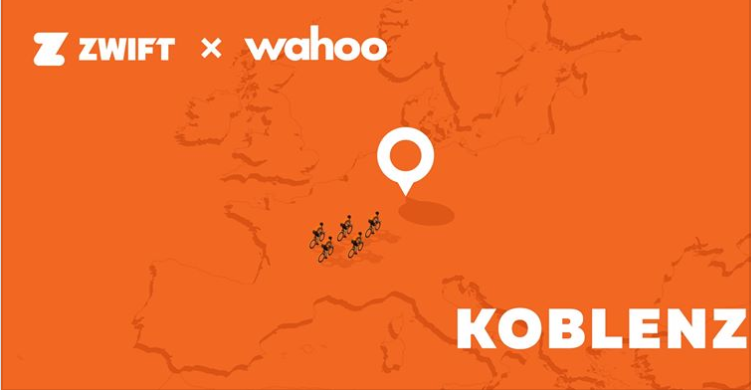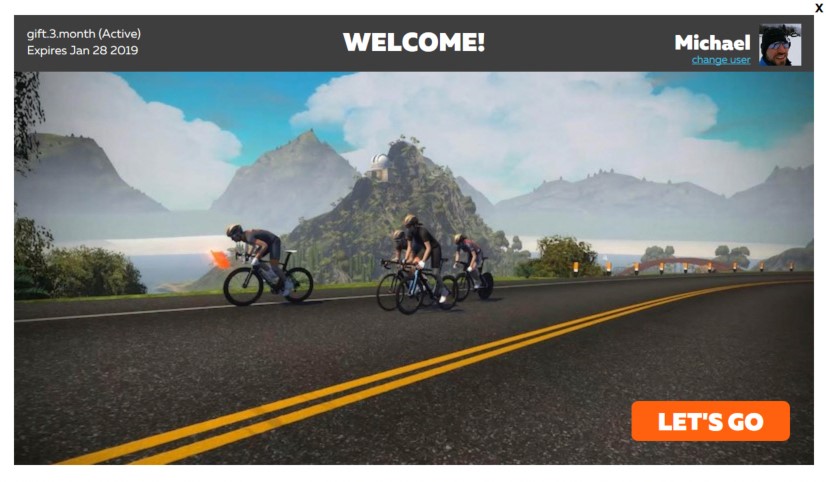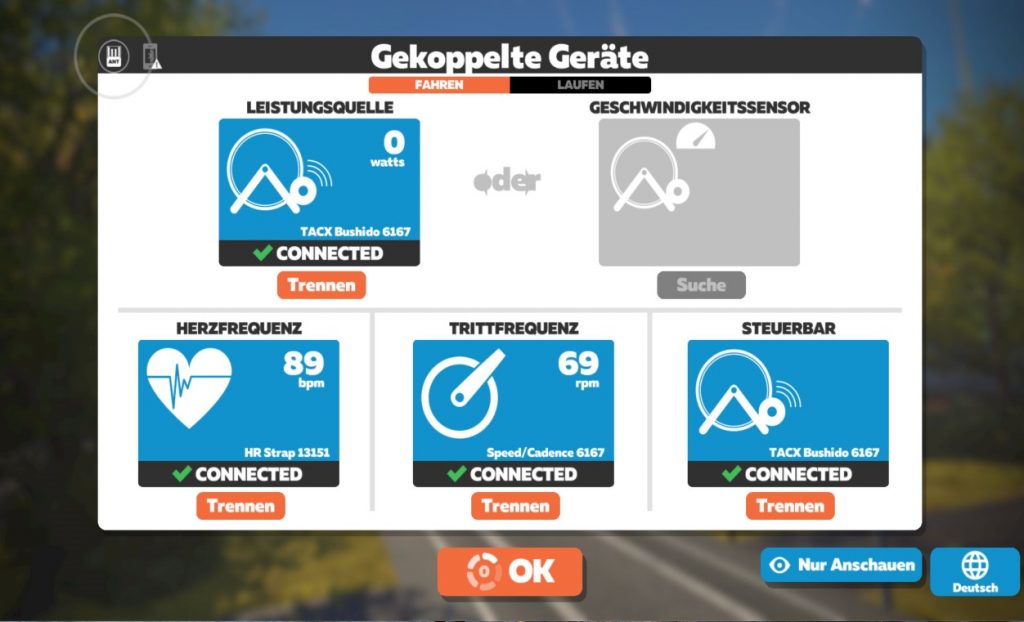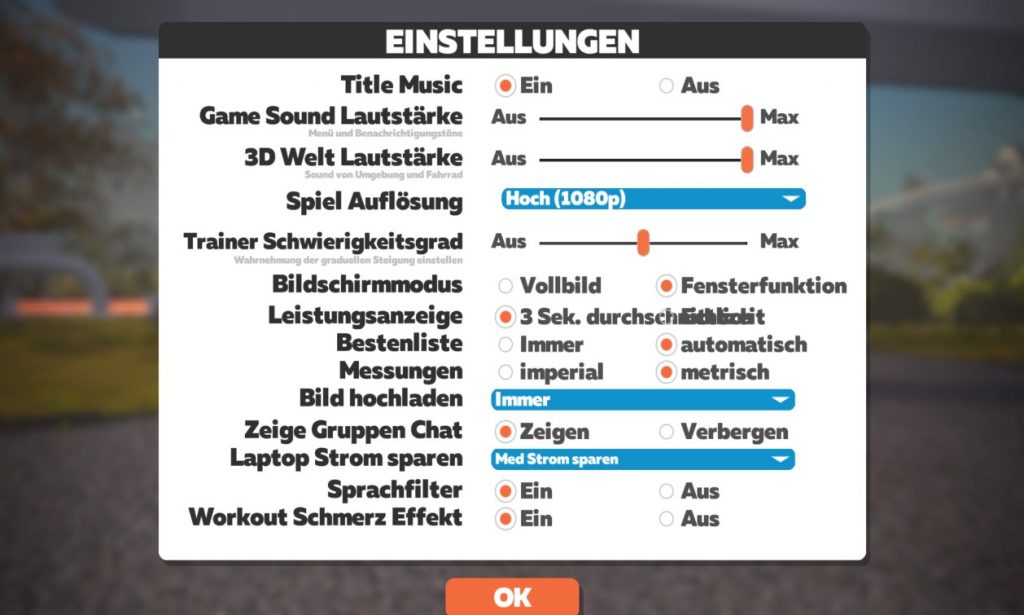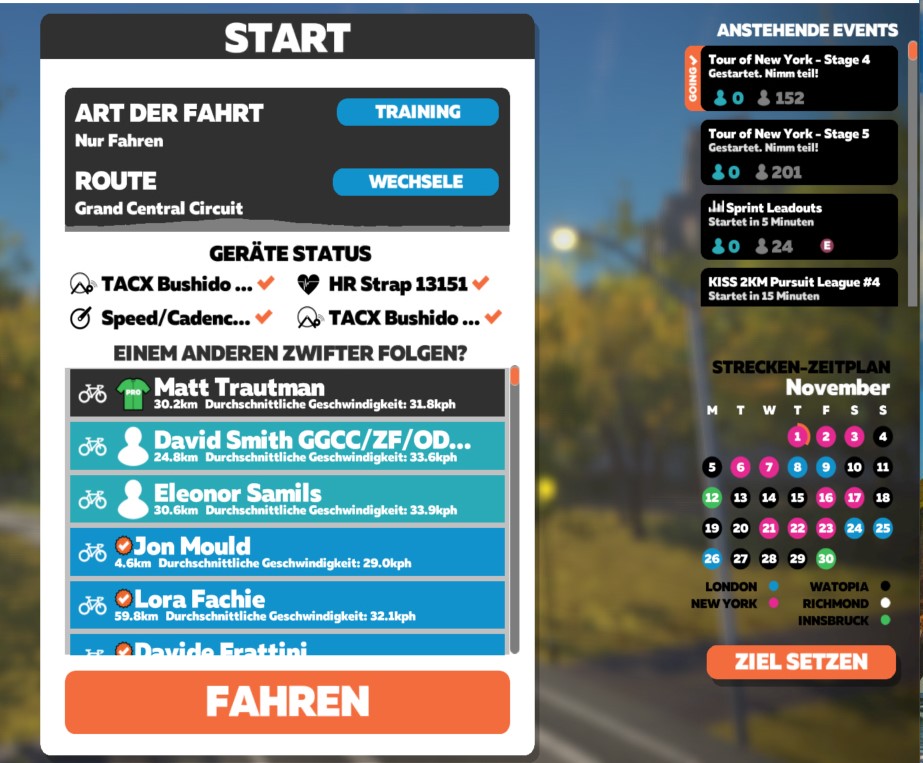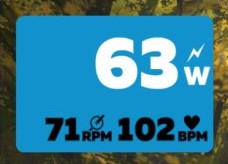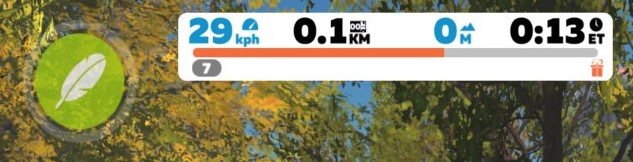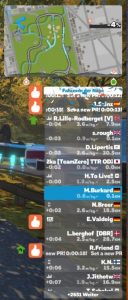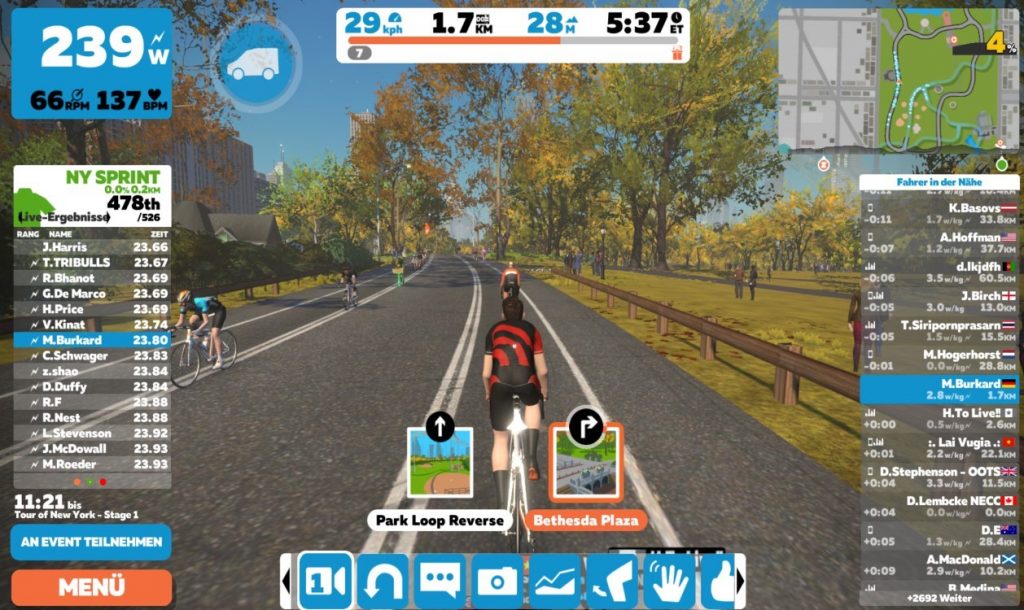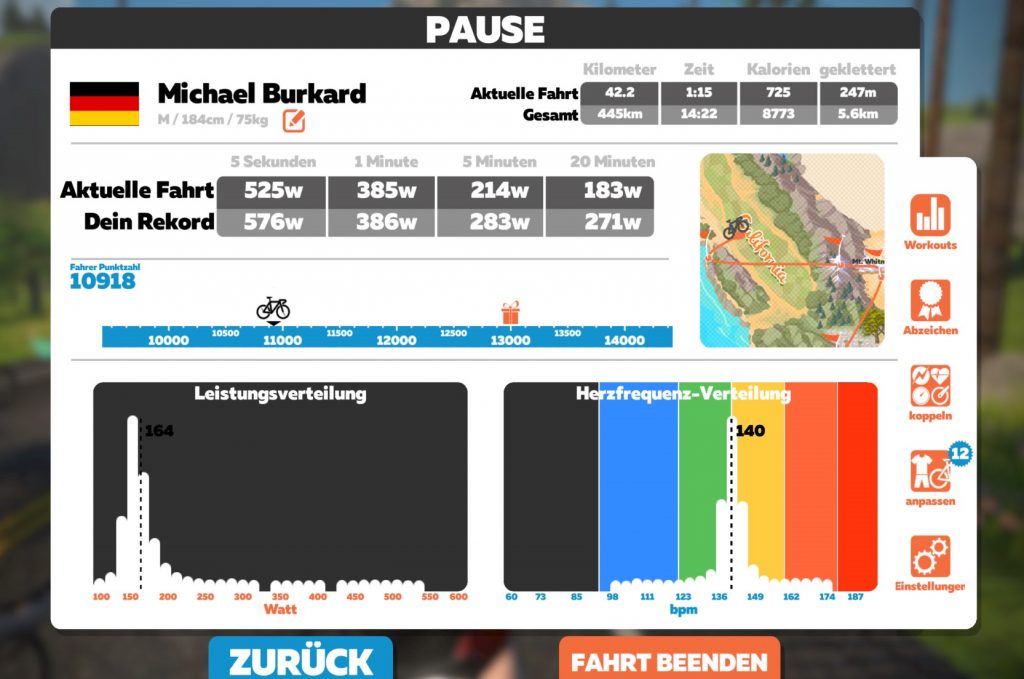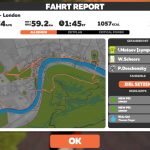Zwift steht für die Gamification des Indoor-Trainings und ist eine perfekte Mischung aus Fitnessprogramm und Videospiel. Das wird spätestens dann deutlich, wenn man sieht, dass die Erscheinung der Spielfigur beliebig angepasst werden kann, aber auch durch virtuelle Ausrüstungsgegenstände, wie Radkleidung oder besseres Material gepimpt werden kann.
Avatar personalisieren
Wie bei vielen Computerspielen, kannst du auch in Zwift deine Spielfigur anpassen und individualisieren. Dazu klickst du im Spiel auf „Menü“ und wählst dann den Reiter2 „Anpassen“. Abhängig davon, ob du dir einen Account als Mann oder Frau angelegt hast, kannst du unterschiedliche Einstellungen vornehmen, sodass dir am Ende dein Avatar möglichst ähnlich sieht. Das eingegebene Körpergewicht hat übrigens nicht nur Einfluss auf deine Wattwerte W/KG, sondern auch auf die Erscheinung deiner virtuellen Spielfigur. Je mehr Gewicht, desto kräftiger wird diese dargestellt.
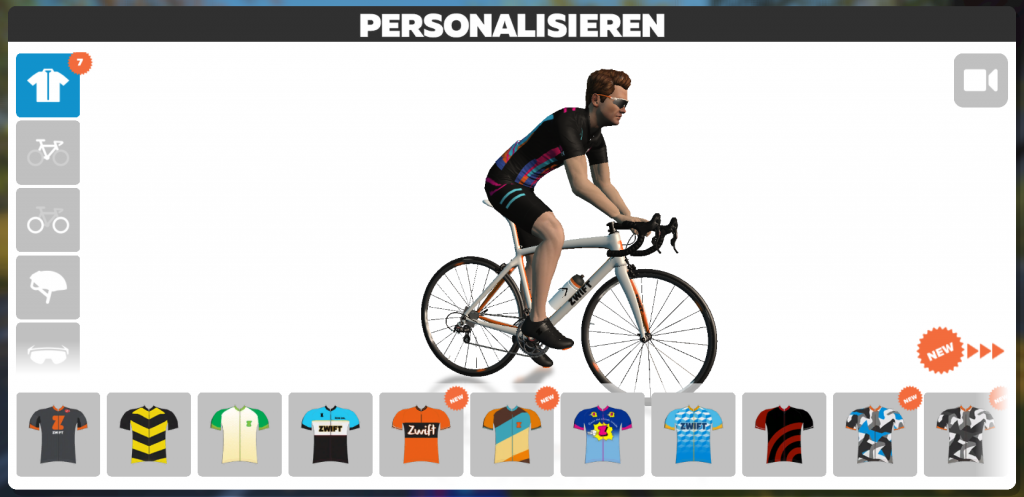
Neben Hautfarbe und Frisur, kannst du bei männlichen Spielfiguren auch den Bart einstellen. Du kannst dich entscheiden, ob du mit oder ohne Brille, Helm, Kappe, Handschuhe und Socken in der virtuellen Zwift-Welt radeln möchtest. Zu Beginn startet jeder Account mit den gleichen Ausrüstungsgegenständen. Je nachdem welche Gegenstände du bereits frei geschaltet hast, kannst du dann unterschiedliche Radkleidung, sowie Bikes und Laufräder auswählen.
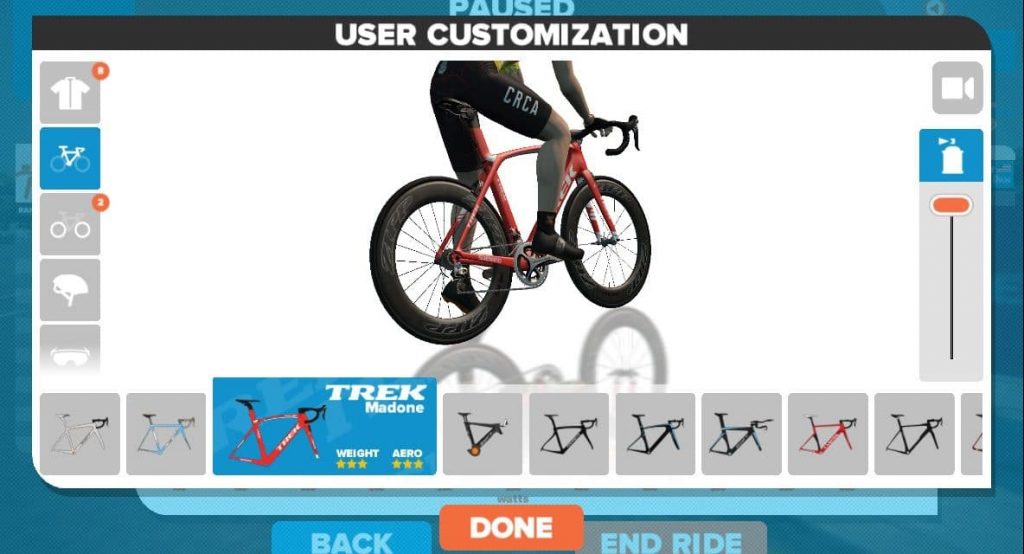
Wie auch in der Realität bist du mit besserem Material auch in Zwift schneller unterwegs. Zwift-Bikes und Laufräder beeinflussen das Fahrverhalten und je hochwertiger die Ausrüstung in Punkto Gewicht und Aerodynamik, desto schneller kannst du damit fahren. Bei einem flachen Kurs über ca. 1h ist das schnellste Zwift-Bike (Tron-Bike) etwa 1 Minute schneller als die Standard-Ausstattung. Einen detaillierten Vergleich der schnellsten Räder in Zwift findest du hier.
Wie bekomme ich mehr virtuelle Zwift-Ausrüstung?
Um neue Ausrüstungsgegenstände wie Radkleidung, Bikes oder Laufräder freizuschalten musst du einfach viel in Zwift fahren. Zum einen kannst du durch gesammelte Erfahrungspunkte (Experience Points) Levels aufsteigen. Du erhältst 20 Erfahrungspunkte für jeden gefahrenen Kilometer, zusätzliche 10 Erfahrungspunkte für jede KOM oder Sprint-Sektion, sowie für das kleine 10 und 25 für das große Power-Up. Durch einen Level Aufstieg bekommst du neues virtuelles Equipment für deinen Avatar. Außerdem werden dir ab gewissen Levels besondere Strecken freigeschaltet wie zum Beispiel die Strecke Maja Jungle auf Watopia, die du erst ab Level 10 fahren kannst. Außerdem gibt es in Zwift Events bei denen die Finisher spezielle Trikots erhalten. Aber auch durch gemeisterte Missionen, Achievements und Challenges werden dir Gegenstände freigeschaltet. Außerdem kannst du temporär Sprint- oder KOM-Trikots verliehen bekommen, wenn du bei entsprechenden Segmenten auf der Karte am schnellsten bist.
Die nachfolgende Übersicht zeigt dir, bei welchem Level du welche virtuellen Zwift-Gegenstände in deinem Inventar zur Auswahl freigeschaltet bekommst:
| Level | Punkte | Beschreibung |
| 1 | 0 | Einfache Zwift Radkleidung |
| 2 | 1000 | Zweite Variante der Zwift Radkleidung |
| 3 | 2000 | Dritte Variante der Zwift Radkleidung |
| 4 | 3000 | 32mm Carbon Laufräder |
| 5 | 4000 | Specialized Allez Rennrad |
| 6 | 5000 | Klassische Laufräder (Alu) |
| 7 | 7000 | Stahl-Rennrad |
| 8 | 10000 | Vintage-Radkleidung |
| 9 | 13000 | Camouflage Radkleidung |
| 10 | 16000 | ZIPP 808 Laufräder (die schnellsten Laufräder in Zwift) |
| 11 | 19000 | Zweite Variante Camouflage Radkleidung |
| 12 | 23000 | ZIPP 202s Laufräder |
| 13 | 30000 | Aero-Rennrad Zwift (fünftschnellstes Zwift-Bike) |
| 14 | 34000 | ZIPP 404s Laufräder |
| 15 | 38000 | Level 15 Radtrikot |
| 16 | 44000 | Neon Radkleidung |
| 17 | 50000 | Parlee ESX Rennrad |
| 18 | 56000 | Set Klassiker Radtrikots |
| 19 | 62000 | Bontrager Aeolus 5 Laufräder |
| 20 | 70000 | Trek Madone Rennrad (drittschn. Bike) und Level 20 Trikot |
| 21 | 78000 | Mavic Cosmic CXR60c Laufräder |
| 22 | 88000 | Canyon Aeroad Rennrad (viertschnellstes Zwift-Bike) |
| 23 | 94000 | Enve SES 6.7 Laufräder |
| 24 | 100000 | Cervelo S5 Rennrad (zweitschnellstes Zwift-Bike) |
| 25 | 110000 | Level 25 Radkleidung |
| 26 | 121000 | POC Radbrille |
| 27 | 130000 | S-Works Schuhe |
| 28 | 140000 | Neon Socken |
| 29 | 150000 | S-Works Helm |
| 30 | 170000 | Level 30 Radkleidung |
| 31 | 180000 | 80er Sonnenbrille (Oakley Eyeshades) |
| 32 | 190000 | Newsy (April Fools) Radkappe |
| 33 | 200000 | Fluoro Handschuhe |
| 34 | 220000 | Monochrome Kit |
| 35 | 230000 | Mavic Schuhe |
| 36 | 250000 | Food Socken |
| 37 | 260000 | Bell Javelin Long Tail Helm |
| 38 | 280000 | Vintage Radhandschuhe |
| 39 | 290000 | Lederschuhe |
| 40 | 310000 | Level 40 Radkleidung |
| 41 | 330000 | U2 Radbrille |
| 42 | 340000 | La Z Claire Trikot |
| 43 | 360000 | 80er Haarnetz-Helm |
| 44 | 380000 | TBD Kit |
| 45 | 400000 | Giro Synthe Road Helm |
| 46 | 420000 | Pattern Radkleidung |
| 47 | 440000 | Retro Radbrille |
| 48 | 460000 | Bont Schuhe |
| 49 | 480000 | Giro Vanquish Aero Radhelm |
| 50 | 500000 | Level 50 Radkleidung |
Tipp: Wenn du besonders schnell viele Erfahrungspunkte sammeln willst, dann kannst du das auf der Watopia Flat Route am besten tun. Dort erhältst du für die 10,3km Runde jeweils 206 Erfahrungspunkte. Für die Sprint-Wertung gibt’s nochmal 10 Extrapunkte. Mit den richtigen Power-Ups können bis zu 220 Punkte pro Runde in ca. 20 Minuten gesammelt werden. Pro Stunde kannst du somit also bis zu 660 Punkte erreichen.
Bilder zu den virtuellen Ausrüstungsgegenständen von Level 26 bis 50 gibt es bei den Kollegen von zwiftinsider.com
Okay, und wie bekomme ich dann das schnellste Bike in Zwift?
Bei einer Challenge!
Wie bereits erwähnt ist das schnellste Rad in Zwift das Tron Concept Z 1 mit leuchtenden Laufrädern. Damit du dieses Bike fahren kannst, musst du die Challenge „Climb Mount Everest“ abschließen und weitere 41 150 Höhenmeter absolvieren. Hier ist ein Video zum Tron-Bike:
Mit der „Ride California“ Challenge, bei der du 1282 Kilometer sammeln musst, kannst du dir ein Specialized S-Works Tarmac freischalten. Wenn du dich also von Beginn an für die „Ride California“ Challenge entschieden hast, wird das wahrscheinlich dein erstes schnelles Bike in Zwift sein.

Als dritte Challenge wird dir ab Level 10 „Tour Italy“ angeboten. Hier gilt es 2 000 Kilometer zurückzulegen. Bei erfolgreichem Abschluss der Challenge erhältst du das Pinarello F8 Dogma. Hauptsitz von Pinarello Bicycles ist übrigens Treviso in Italien. Diesen Ort wirst du gegen Ende der Tour Italy passieren.

Du kannst übrigens nur Kilometer bzw. Höhenmeter für eine Challenge gleichzeitig sammeln. Wenn du die Challenge wechselst, gehen dir allerdings die Zahlen nicht verloren und du kannst später da weitermachen, wo du aufgehört hast.
Was sind Achievements in Zwift?
Neben den Challenges gibt es auch noch Achievements in Zwift. Diese Errungenschaften helfen dir dabei noch schneller Erfahrungspunkte zu sammeln. Es handelt sich dabei um persönliche Meilensteine wie zum Beispiel eine Fahrt über 100 Kilometer am Stück, Wattleistungen von 500 oder gar 1000 Watt oder eine maximale Geschwindigkeit von 100km/h bei einer Abfahrt in Zwift. Deine persönlichen Auszeichnungen kannst du dir jederzeit ansehen, wenn du während einer Fahrt auf den Button „Menü“ drückst. Hier erscheint ein Reiter „Medaille“. Wenn du eine neue Auszeichnung erhalten hast, wird sie dir direkt während der Fahrt angezeigt.
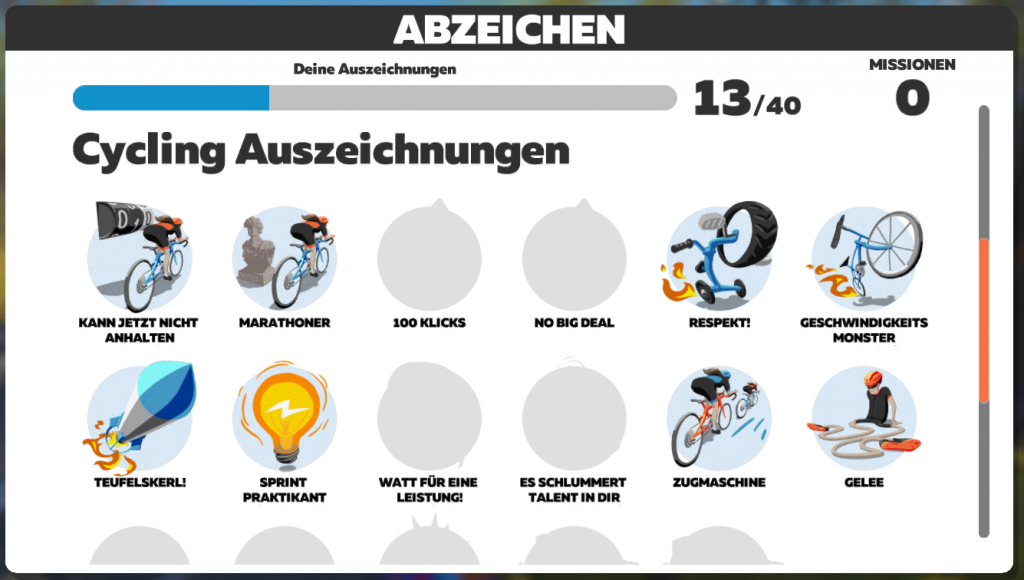
Wie kann ich bei einer Mission in Zwift teilnehmen?
Bei Zwift gibt es von Zeit zu Zeit Missionen, bei denen du teilnehmen kannst im Startbildschirm. Dabei gilt es bestimmte Aufgaben wie beispielsweise in einem gegebenen Zeitraum eine bestimmte Strecke zurückzulegen, Höhenmeter zu sammeln oder Kalorieren zu verbrennen. Bei Erfüllung der Aufgabe werden dir Ausrüstungsgegenstände für deine Zwift Spielfigur freigeschaltet. Im November gibt es üblicherweise Charity-Missionen im Rahmen von Ride with Reason. Im Oktober gab es zum Beispiel eine Mission passend zum Ironman, bei der über ein Wochenende 180km mit einem TT-Bike zurückzulegen waren. Wer das geschafft hat, hat ein S-Works Shiv TT-Bike für seine Spielfigur bekommen. Besser noch: Er hat sich sogar qualifiziert für die Auslosung das TT-Bike in Real zu gewinnen.
Wie kann ich bestimmte Radtrikots freischalten?
Wenn du nicht warten möchtest, bis du das Radtrikot mit dem Sponsor bekommst, nach dem du suchst, kannst du dir auch einfach mittels Freischaltcode das entsprechende Trikot direkt besorgen. Um diese Codes anzuwenden musst du im Spiel einfach auf die Taste „P“ drücken und den entsprechenden Code eingeben. Bist du zum Beispiel auf der Suche nach dem Tacx-Trikot? Dann gib dort einfach den Code „GOTACX“ und du bekommst das Trikot mit entsprechender Hose von Tacx. Mit dem Code „GOALIENWARE“ bekommst du Radbekleidung vom Sponsor Alienware. Eine Liste aller bekannten Zwift-Codes für Trikots findest du hier.
Trikots für Sprints und KOMs
Wenn du eine Sprint oder King bzw. Queen of Mountain Wertung in Zwift gewinnst, dann erhältst du zeitweise das Sprint- bzw. KOM-Trikot. Wie bei der Tour de France bekommst du als Gewinner der Sprint-Wertung ein grünes Trikot und als schnellster Bergfahrer ein weißes Trikot mit roten Punkten. Dieses Trikot trägst du automatisch, wenn du unter den gerade aktiven Fahrern der schnellste auf diesem Segment bist. Das Trikot wird als kleines Symbol außerdem in der Tabelle der Fahrer auf der rechten Bildschirmseite angezeigt. Du verlierst das Trikot automatisch, wenn jemand anderes schneller ist, du die Fahrtrichtung änderst oder das Spiel verlässt. Wenn du mehrere Sprint- bzw. KOM-Wertungen gewonnen hast, dann bekommst du übrigens ein kombiniertes Radtrikot.
Wenn du in die Nähe eines Segments mit Wertung kommst, wird dir links eine Tabelle mit den aktuell schnellsten Fahrern und Zeiten der Wertung angezeigt. Alternierend siehst du deine letzten Zeiten auf dem Segment. Während du fährst wird dir die aktuell beste Zeit in der Mitte des Bildschirms angezeigt. Dazu siehst du auch, wie lange du schon im Segment fährst, wie lange du vermutlich brauchen wirst und auf welchem Platz du stehst. Am Ende siehst du um wie viel Prozent du dich verbessert hast und den Platz, auf dem du gelandet bist.